Comment récupérer une corbeille supprimée

La Corbeille est utile pour les appareils Windows car c'est un moyen pratique de supprimer des données sans les supprimer immédiatement. Mais que se passe-t-il s'il manque ou
Une chose à laquelle les utilisateurs de Windows prêtent rarement attention lors de l'utilisation quotidienne est le fond d'écran, de nombreux utilisateurs ne se soucient pas de leur fond d'écran car ils utilisent toujours des logiciels ou des icônes pour masquer , ou laissez un fond d'écran Windows par défaut, de sorte que le bureau sera ennuyeux, même si vous avez téléchargé des tonnes de fonds d'écran sur votre ordinateur, et si vous devez choisir, choisir le meilleur est très difficile.
Avez-vous déjà pensé à créer un diaporama de papier peint de bureau, qui changera votre papier peint de bureau à un moment donné, aidera l'écran de bureau à être ennuyeux, pour ce faire, puis téléchargez. com.vn vous aidera à créer un diaporama de papier peint avec l'article Comment créer un diaporama de papier peint sur Windows 10 ci-dessous, restez à l'écoute pour savoir comment le faire.
Étape 1: Tout d'abord, accédez à Paramètres (Paramètres) en cliquant sur Démarrer , puis sélectionnez l'icône de rouage ou appuyez sur la combinaison de touches Windows + I pour l'ouvrir.
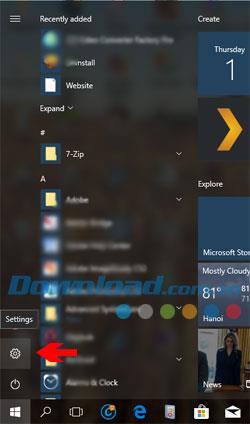
Étape 2: Une fois dans l'interface des paramètres Windows , sélectionnez Personnalisation.
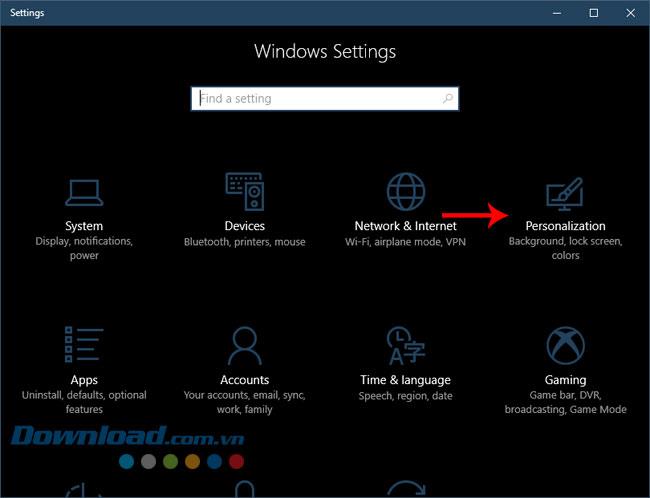
Étape 3: Lorsque vous entrez dans l'interface principale de Personalization, sélectionnez l'élément Background , sous la section Background , sélectionnez Slideshow.
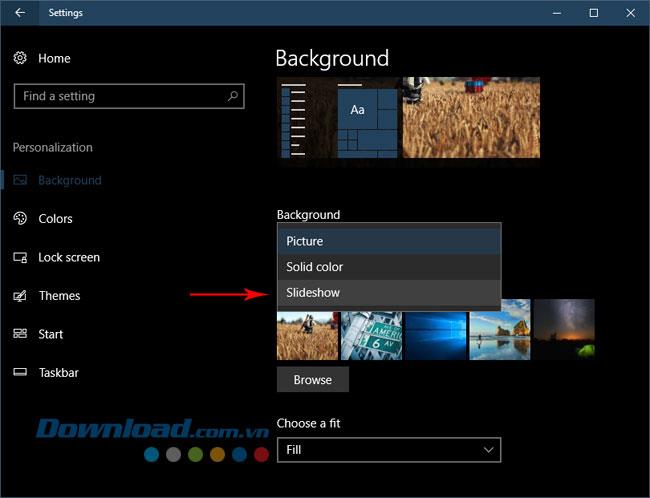
Étape 4: Dans la série Choisir des albums pour votre diaporama, cliquez sur le bouton Parcourir pour sélectionner un dossier contenant plusieurs fonds d'écran pour créer le diaporama.
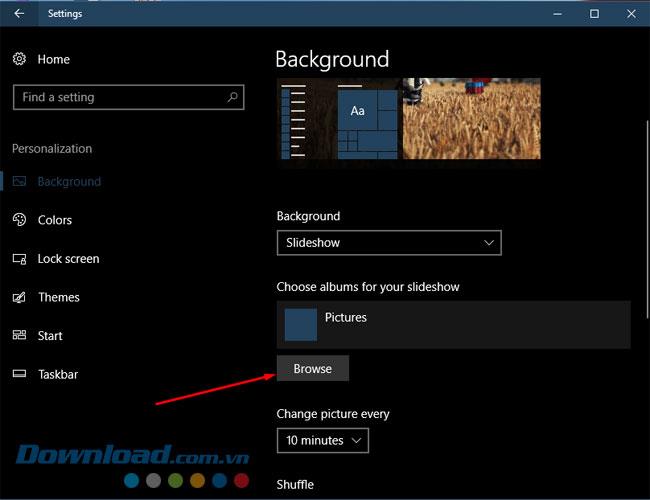
Étape 5: Sélectionnez ensuite le dossier contenant le fond d'écran que vous avez créé précédemment et cliquez sur Choisir ce dossier pour le sélectionner.
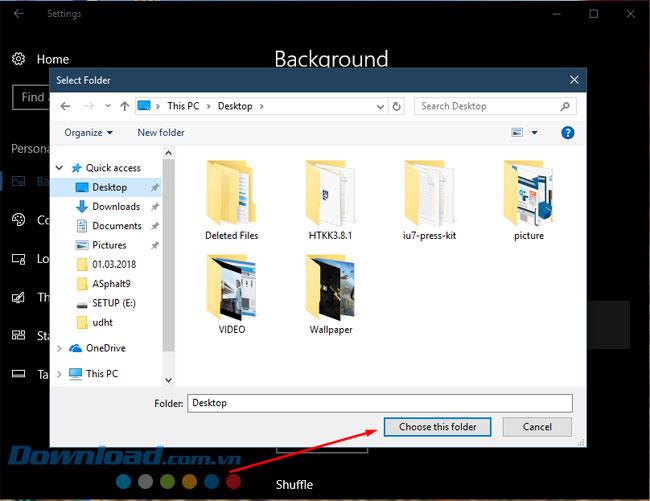
Étape 6: dans la section Changer l'image , sélectionnez l'heure de modification de l'image d'arrière-plan juste en dessous.
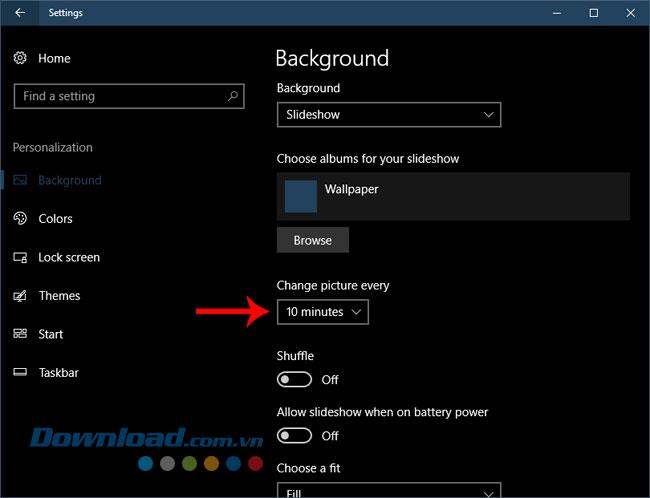
Vous pouvez choisir le temps en heures, minutes pour changer le fond d'écran en fonction de vos habitudes d'utilisation de l'ordinateur.
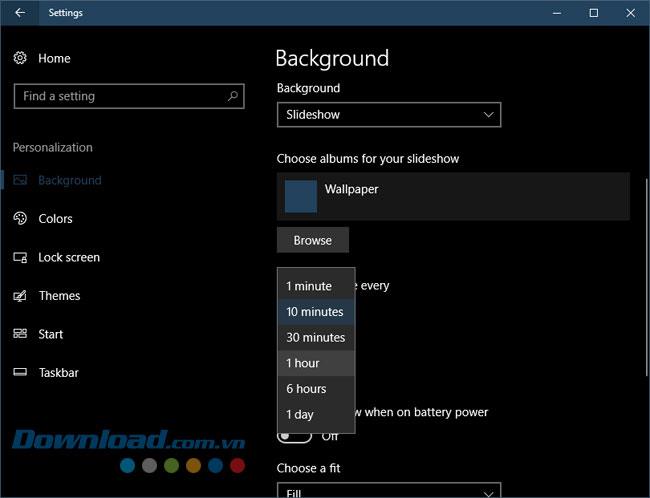
Avec le tutoriel de création de diaporamas de papier peint sur Windows 10 ici, vous pouvez effectuer la création de diapositives de papier peint de bureau pour changer déjà automatiquement votre papier peint de bureau.
En plus de créer un diaporama de papier peint comme celui-ci, vous pouvez utiliser la vidéo pour créer un papier peint de bureau via l'article Comment définir la vidéo comme papier peint de bureau et changer automatiquement le papier peint de l'ordinateur tous les jours avec l'article Direction pour changer automatiquement le fond d'écran de l'ordinateur tous les jours , veuillez vous référer à plus comment changer le fond d'écran avec d'autres moyens.
Je vous souhaite du succès!
La Corbeille est utile pour les appareils Windows car c'est un moyen pratique de supprimer des données sans les supprimer immédiatement. Mais que se passe-t-il s'il manque ou
Les Jetpacks sont l’un des appareils les plus essentiels pour vous aider à explorer le cosmos « Starfield ». Il vous permet de voler et de couvrir rapidement le terrain
Il peut sembler étrange de peser le pour et le contre du téléchargement d'une mise à jour gratuite de votre système d'exploitation, mais le chemin vers la mise à jour Windows 10 d'octobre 2018
Avez-vous cherché un moyen de modifier la construction de votre joueur sans recréer un nouveau personnage dans « Diablo 4 » ? Eh bien, vous avez de la chance. Le jeu vous permet
Si vous cherchez un moyen d'améliorer votre expérience de développement Python, VS Code ou Virtual Studio Code est votre meilleure solution. C'est amusant et
« Baldur's Gate 3 » (BG3 en abrégé) est l'un des jeux les plus importants lancés en 2023. Il poursuit la série Baldur's Gate, qui a été principalement centrée sur PC.
Bien que Windows 11 soit censé être un système d’exploitation plus convivial que ses prédécesseurs, il comporte quelques changements surprenants. Notamment,
Le réglage de la luminosité de l'écran est une fonctionnalité cruciale, quel que soit l'appareil que vous utilisez. Mais il est particulièrement important d'obtenir le niveau de luminosité
De nombreuses aventures RPG, telles que « Baldur's Gate 3 », proposent fréquemment aux joueurs des dialogues et des questions passionnantes auxquelles ils doivent répondre pour continuer leur progression. Dans
Le Wallpaper Engine a aidé des dizaines de milliers de personnes à remplacer leurs ennuyeuses images d'écran statiques par une superbe collection d'images vivantes et animées.
En tant que développeur, vous avez sûrement utilisé au moins un des deux outils légendaires : Visual Studio Code (VS Code) et Visual Studio classique. Les deux sont
"Diablo 4" possède un monde riche et profond rempli de donjons sombres à terminer, de grands boss à vaincre et d'un butin incroyable à acquérir. Mais si vous voulez aborder le
Le Yama est l'un des Katanas maudits du jeu et porte le statut légendaire. Manier une arme aussi puissante dans le monde ouvert « Blox Fruits » vous offrira
Presque tous les utilisateurs de PC Windows ont accidentellement supprimé un fichier qu'ils souhaitaient conserver. Même si votre premier geste devrait être de vérifier la corbeille, il se peut que ce ne soit pas le cas.
Lors de la diffusion avec OBS, vous souhaiterez peut-être retoucher votre arrière-plan. Cela garantit une toile de fond appropriée pour votre flux, le rendant attrayant.
Chaque élément joue un rôle important dans l'amélioration de l'expérience de jeu du joueur. Cela est particulièrement vrai pour les jeux de rôle (RPG) comme « Diablo 4 ».
Il n'y a rien de pire que d'allumer votre ordinateur Windows et de constater que votre appareil ne fonctionne pas comme prévu. Par exemple, lorsque vous ne pouvez même pas vous connecter
Windows Defender est un outil antivirus gratuit, intégré et complet offrant une protection fiable. Cependant, son utilisation présente certains inconvénients. C'est
La carte réseau du système d'exploitation Windows est un périphérique essentiel qui garantit le bon fonctionnement des connexions réseau. Puisque la carte réseau reçoit
Même si vous utilisez Windows depuis longtemps, vous pouvez parfois rencontrer des problèmes qui nécessitent l'assistance d'un expert. Que vous soyez confronté


















